php小編百草帶您一探WPS隨意繪製曲線的操作內容。 WPS辦公軟體作為一款功能強大的辦公室工具,在繪圖功能上也有不俗表現。透過簡單的操作,使用者可以輕鬆繪製出各種曲線形狀,從基礎的圓弧到複雜的貝塞爾曲線,都能實現。掌握這些操作技巧,不僅可以提高工作效率,也能讓文件更加美觀大方。讓我們一起來揭秘這些操作內容吧!
1、打開wps,進入其主介面。

2、點選wps的插入選單。

3、在出現的工具列中點選形狀。

4、在線段點擊自由曲線,選取它。

5、滑鼠變成鉛筆形狀,在空白頁面用滑鼠繪製一條任意曲線。
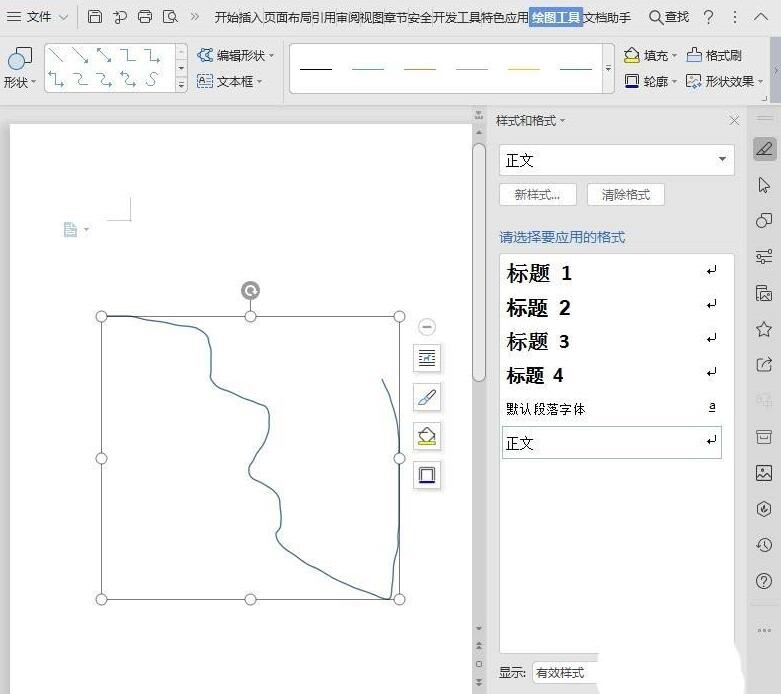
6、點選輪廓,選擇3磅的線型。

7、點選輪廓,在主題顏色中選取適當的顏色。
8、這樣就在wps中繪製了一條自由曲線。
 #
#
以上是wps隨意繪製曲線的操作內容的詳細內容。更多資訊請關注PHP中文網其他相關文章!




